Mục đích: Giúp CBTC thiết lập các tùy chọn trước khi sử dụng các nghiệp vụ của chương trình.
Hướng dẫn thực hiện:
1. Vào Hệ thống\Tùy chọn.

2. Lần lượt thiết lập thông tin tại các tab. Những thông tin có dấu * đỏ bắt buộc phải khai báo.

– Thông tin đơn vị:
1. Tại tab Thông tin đơn vị, khai báo các thông tin chung, thông tin liên hệ, thông tin tài khoản ngân hàng.
 2. Khai báo các thông tin bao gồm. Lưu ý: Với thông tin tài khoản ngân hàng, anh/chị có thể khai báo nhiều tài khoản ngân hàng để chi trả lương.
2. Khai báo các thông tin bao gồm. Lưu ý: Với thông tin tài khoản ngân hàng, anh/chị có thể khai báo nhiều tài khoản ngân hàng để chi trả lương.
Thông tin chung
- Mã QHNS: Đã có sẵn (chị không cần thay đổi).
- Mã số thuế: Chị điền mã số thuế của đơn vị (thường là số đăng ký kinh doanh hoặc mã số thuế cơ quan).
- Tên đơn vị: Đã có sẵn (Sở Nội vụ …).
- Loại hình đơn vị: Chọn “Quản lý nhà nước” (hoặc chọn loại phù hợp nếu có thay đổi).
- Nhóm cơ quan: Chọn nhóm phù hợp với cơ quan của chị (nếu có danh sách chọn).
- Phân loại theo nhóm cơ quan: Tùy chọn nếu có, thường để mặc định hoặc để trống.
- Mã định danh cơ quan: Đã có sẵn (H24.9).
- Hình thức tự chủ: Chọn hình thức tự chủ phù hợp, ví dụ “Toàn phần”, “Một phần” hoặc “Không” tùy theo tính chất đơn vị.
Thông tin liên hệ
- Tỉnh/thành phố: Chọn tỉnh/thành phố nơi đơn vị đặt trụ sở.
- Quận/Huyện: Chọn quận/huyện thuộc tỉnh/thành phố trên.
- Xã/Phường: Chọn xã/phường ở quận/huyện đó.
- Địa chỉ: Ghi địa chỉ chi tiết, số nhà, tên đường.
- Email: Email liên hệ chính thức của đơn vị.
- Số điện thoại: Số điện thoại văn phòng làm việc của đơn vị.
Tổ chức bộ máy và biên chế
- Mã đơn vị tiền thân: Nếu đơn vị trước đây có mã tiền thân thì điền, nếu không có thì để trống.
- Loại hình hoạch toán: Chọn loại phù hợp với đơn vị, ví dụ “Ngân sách nhà nước” nếu là đơn vị nhà nước.
- Ngày thành lập: Chọn ngày thành lập chính thức của đơn vị theo giấy tờ pháp lý (định dạng dd/mm/yyyy).
- Số QĐ thành lập: Điền số quyết định thành lập của cơ quan ban hành.
- Ngày giải thể: Nếu chưa giải thể thì để trống hoặc chọn “Không có”.
- Tên cơ sở Đảng: Tên tổ chức Đảng trực thuộc nếu có (ví dụ: Chi bộ XYZ), nếu không có thì để trống.
- Số lượng tổ chức Đảng trực thuộc: Nhập số lượng các tổ chức Đảng trực thuộc nếu có, không thì để trống.
- Hạng tổ chức: Chọn hạng tổ chức tương ứng theo phân loại (nếu không rõ để trống hoặc hỏi cấp quản lý).
- Đơn vị đóng BHXH: Điền tên hoặc mã đơn vị đóng bảo hiểm xã hội nếu có.
- Quá trình thành lập và phát triển: Mô tả ngắn gọn về quá trình hình thành, phát triển đơn vị (có thể bỏ qua nếu không cần).
- Loại tổ chức Đảng: Chọn loại tổ chức Đảng hiện có trong đơn vị (nếu có).
- Số lượng đảng viên: Nhập số đảng viên trong tổ chức Đảng (nếu có).
Thông tin tài khoản ngân hàng
- Bấm vào dòng “Bấm vào đây để thêm tài khoản ngân hàng mới”.
- Nhập các trường:
- Tên chủ tài khoản: Ghi tên đơn vị hoặc cá nhân đứng tên tài khoản ngân hàng.
- Số tài khoản: Ghi số tài khoản ngân hàng cụ thể.
- Tên ngân hàng: Ghi tên ngân hàng mở tài khoản (ví dụ: Ngân hàng Vietcombank).
- Nếu đơn vị có nhiều tài khoản, có thể thêm nhiều dòng như vậy.
- Nếu chưa có hoặc không cần nhập ngay, có thể để trống và bổ sung sau.

3. Chọn Lưu
Những thông tin có dấu (*) bắt buộc phải khai báo.
– Nghiệp vụ
1. Chọn tab Nghiệp vụ  2. Cho phép điều chuyển nhân viên
2. Cho phép điều chuyển nhân viên
- Bật/tắt “Cho phép đơn vị trực thuộc được điều chuyển cán bộ nhân viên sang đơn vị khác”:
- Bật (điểm xanh) nếu muốn cho phép đơn vị con được chuyển nhân sự sang đơn vị khác.
- Tắt nếu không muốn cho phép.
3. Thiết lập hiển thị hồ sơ cán bộ nhân viên
- Bật/tắt các nghiệp vụ/hạng mục thông tin hiện trong hồ sơ cán bộ nhân viên cấp dưới.
- Chị chỉ cần bật (ấn nút xanh) các mục muốn hiện lên, ví dụ:
- Thông tin chung
- Khen thưởng, kỷ luật
- Thông tin khác
- Sáng kiến kinh nghiệm
- …v.v
- Nếu không muốn hiển thị nghiệp vụ nào, chị tắt (chuyển nút sang màu xám).

4. Thiết lập hiển thị cây đơn vị
- Chọn cách hiển thị cây đơn vị trên các màn hình như “Bàn làm việc”, “Hồ sơ CBNV cấp dưới”, “Danh sách đơn vị”, “Tìm kiếm thống kê”, “Tham số báo cáo”:
- Cây đơn vị hiển thị theo cây hành chính: Hiển thị theo địa bàn hành chính (tỉnh, quận, xã…).
- Cây đơn vị hiển thị theo loại hình và cấp đơn vị: Hiển thị theo cách phân loại loại hình đơn vị, cấp bậc đơn vị.
- Cây đơn vị hiển thị theo sắp xếp tùy chọn (đang chọn ở hình): Cho phép tùy chỉnh sắp xếp theo ý muốn, linh hoạt hơn.
5. Thiết lập ký duyệt bổ sung lý lịch
- Có thực hiện ký số khi duyệt bổ sung lý lịch: Nếu tích chọn, khi duyệt hồ sơ bổ sung lý lịch thì cần ký số xác nhận (thường áp dụng trong đơn vị yêu cầu bảo mật cao).
- Không thực hiện ký số khi duyệt bổ sung lý lịch: Tích chọn nếu đơn vị không cần thao tác ký số khi duyệt bổ sung lý lịch, giúp thao tác nhanh hơn.

6. Chọn Lưu
– Nhắc việc
Hướng dẫn CBTC khai báo số ngày trước thời điểm hết hạn hoặc kết thúc các công việc: CBCC sắp hết kỳ bổ nhiệm bao nhiêu ngày trước ngày hết nhiệm kỳ, CBCCVC sắp được nâng bậc lương bao nhiêu ngày trước ngày nâng lương,… để hệ thống có thể nhắc việc cho chuyên viên quản lý cán bộ.
1. Chọn tab Nhắc việc. 2. Tích chọn các công việc mong muốn Hiển thị nhắc việc.
2. Tích chọn các công việc mong muốn Hiển thị nhắc việc.
3. Tích chọn Có gửi mail thông báo cho những công việc muốn gửi mail đến hòm mail để nhắc việc.
4. Khai báo số ngày sắp diễn ra các công việc.
5. Nhập Họ tên người nhận email; Địa chỉ email. Chương trình mặc định Tần suất nhận email là Hàng tuần. 6. Nhấn Lưu.
6. Nhấn Lưu.
– Thông tin bắt buộc nhập liệu
1. Chọn Tab Thông tin bắt buộc nhập liệu 2. Khi tích chọn Cảnh báo hồ sơ chưa hoàn thiện và không cho lưu:
2. Khi tích chọn Cảnh báo hồ sơ chưa hoàn thiện và không cho lưu:
- Tích chọn các trường thông tin cần bắt buộc nhập liệu trên hồ sơ. Nhấn Lưu.

- Khi CBNV khai báo thông tin hồ sơ của bản thân, nếu khai báo thiếu các trường thông tin mà CBTC tích chọn bắt buộc nhập liệu ở trên, phần mềm sẽ hiện cảnh báo Không lưu được hồ sơ và không cho phép lưu.
- Nhấn Đồng ý để đóng lại thông báo này và thực hiện cập nhật đủ thông tin hồ sơ trên phần thông báo.

Khi tích chọn Cảnh báo hồ sơ chưa hoàn thiện và vẫn cho lưu:
- Tích chọn các trường thông tin cần bắt buộc nhập liệu trên hồ sơ tương tự ở trên. Nhấn Lưu.

- Khi CBNV khai báo thông tin hồ sơ của bản thân, nếu khai báo thiếu các trường thông tin mà CBTC tích chọn bắt buộc nhập liệu ở trên, phần mềm sẽ hiện cảnh báo thiếu các thông tin và vẫn cho lưu hồ sơ.
- Nhấn Lưu để lưu hồ sơ hoặc nhấn Không để thực hiện cập nhật đủ thông tin hồ sơ trên phần thông báo.

– Thông tin được thay đổi/bổ sung
Mục đích: Cho phép cán bộ nhân viên được thay đổi hoặc bổ sung thông tin trong hồ sơ cá nhân, nhằm đảm bảo dữ liệu hồ sơ luôn đầy đủ, chính xác và cập nhật kịp thời.
1. Vào menu Thông tin được thay đổi/Bổ sung 2. Tích chọn để cho phép CBNV bổ sung thông tin khi có thay đổi
2. Tích chọn để cho phép CBNV bổ sung thông tin khi có thay đổi 3. Chọn Lưu
3. Chọn Lưu
– Báo cáo
1. Chọn tab Báo cáo. 2. Thiết lập thông tin hiển thị trên báo cáo bằng cách tích chọn vào mục tương ứng: Lặp lại tiêu đề báo cáo; Lặp lại ký hiệu cột; Hiển thị thông tin người ký trên báo cáo.
2. Thiết lập thông tin hiển thị trên báo cáo bằng cách tích chọn vào mục tương ứng: Lặp lại tiêu đề báo cáo; Lặp lại ký hiệu cột; Hiển thị thông tin người ký trên báo cáo.
3. Nhập Chức vụ/chức danh tương ứng với Tên người ký.
4. Tại phần Thiết lập thông tin cần quản lý:
- Anh/chị tích chọn các thông tin nào thì thông tin đó bắt buộc phải khai báo trên hồ sơ.
- Nếu không khai báo các thông tin được tích chọn trên hồ sơ thì sẽ lên báo cáo Danh sách cán bộ, viên chức có sai sót trong hồ sơ điện tử (tại menu Báo cáo).
5. Nhấn Lưu.

– Hệ thống
Hướng dẫn CBTC thiết lập các thông tin máy chủ email và thông tin đăng nhập để gửi báo cáo trực tuyến cho đơn vị cấp trên ngay trên phần mềm.
1. Chọn tab Hệ thống.
2. Nhập Máy chủ, Cổng (liên hệ với quản trị mạng hoặc cán bộ tin học của đơn vị để được cung cấp thông tin).
3. Nhập Tên truy cập, Mật khẩu.
Nhấn Lưu.

– Nghiệp vụ (chỉ áp dụng với đơn vị sở nội vụ)
- Tại sở nội vụ, khi thiết lập hệ thống, anh/chị vào tab Nghiệp vụ, tại đây phần mềm bổ sung tùy chọn cho phép đơn vị nội vụ có cho phép đơn vị cấp dưới thực hiện điều chuyển CBNV sang đơn vị khác hay không.
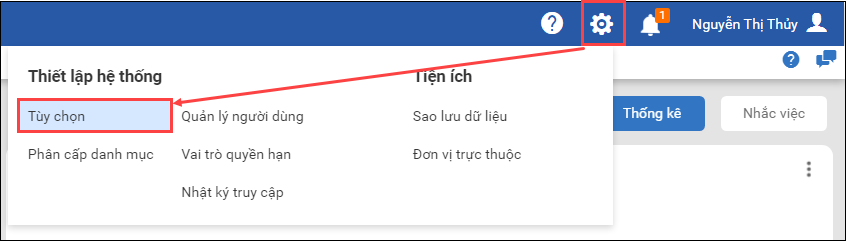
- Khi không tích chọn tùy chọn này thì chỉ đơn vị chủ quản hay cơ quan nội vụ mới có quyền điều chuyển CBNV trong địa bàn quản lý sang đơn vị khác bằng cách vào menu Quản lý hồ sơ\Điều chuyển, tiếp nhận\ Điều chuyển.
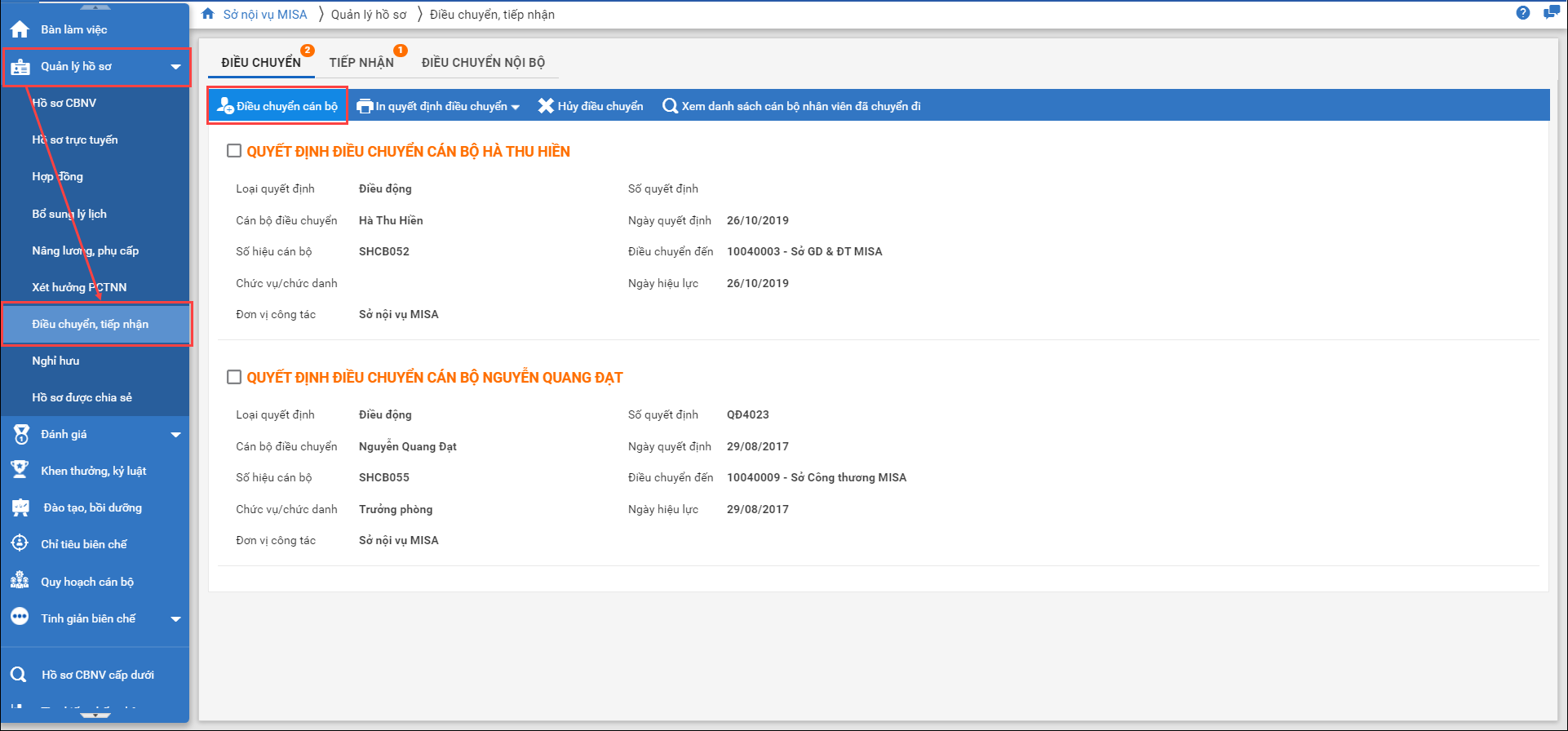
- Chọn đơn vị điều chuyển CBNV và CBNV cần điều chuyển, khai báo các thông tin về quyết định điều chuyển và có thể chọn điều chuyển CBNV đến đơn vị có sử dụng phần mềm MISA QLCB hay đơn vị không sử dụng phần mềm MISA QLCB hoặc ngoài tỉnh/TP.
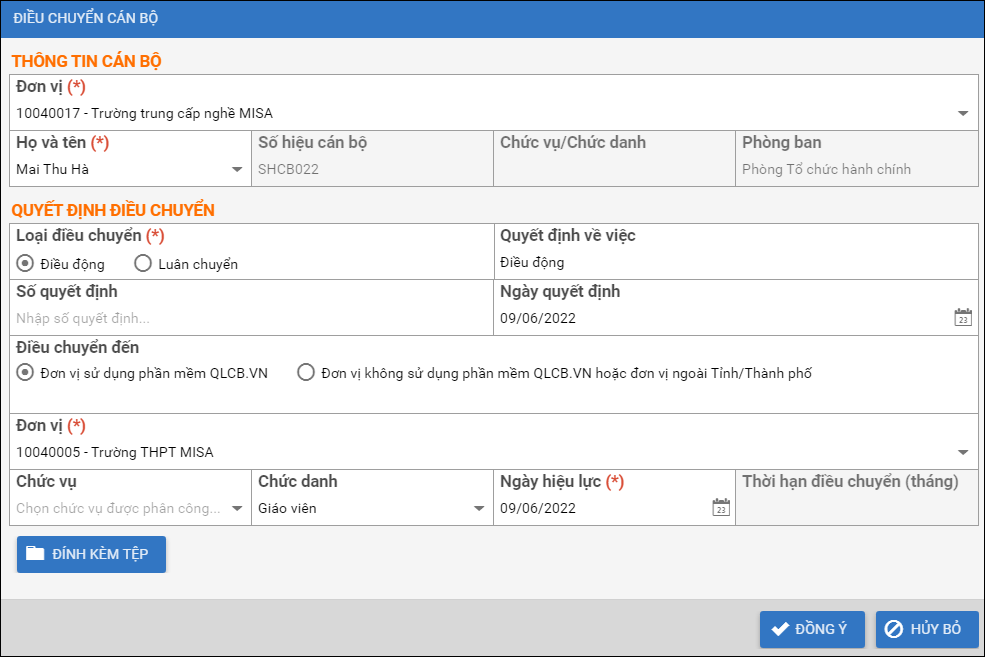
- Trường hợp đơn vị tiếp nhận CBNV điều chuyển có sử dụng phần mềm MISA QLCB, sau khi điều chuyển, đơn vị sẽ nhận được thông báo và thực hiện tiếp nhận CBNV vào đơn vị mình.





 contact@misa.com.vn
contact@misa.com.vn 024 3795 9595
024 3795 9595 https://www.misa.vn/
https://www.misa.vn/




